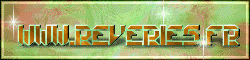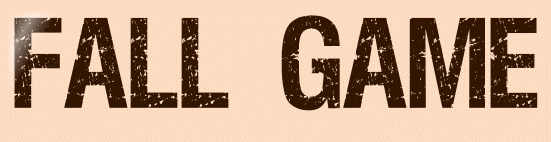 |

Deze tutorial is auteursrechtelijk beschermd door Rêveries, alle rechten voorbehouden.
Elke verspreiding, zonder voorafgaande schriftelijke toestemming is geheel verboden.
Elke gelijkenis met een andere tutorial is puur toeval.
Deze les is geschreven in PaintShop Pro 2019 op 12-09-2021.
Ik heb de persoonlijke toestemming van Nikita om haar lessen te vertalen uit het Frans.
Wil je deze vertaling linken, dan moet je Nikita daarvoor persoonlijk toestemming om vragen !!!
Ik ben alleen maar de vertaler, de auteursrechten liggen volledig bij Nikita.
Merci beaucoup Nikita, que je pouvez traduire vos leçons en Néerlandais.
Claudia.
Materialen :
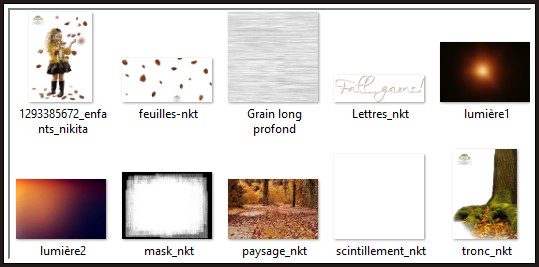
Steek het Textuur "Grain long profond" in de juiste map van jouw PSP versie : Corel_02/Texturen.
Het Masker "mask_nkt" wordt in PSP geopend.
Filters :
Er worden geen filters gebruikt in deze les.
Kleurenpallet :
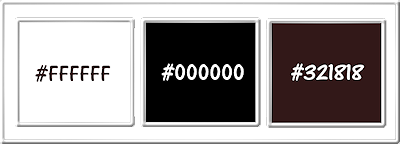
1ste kleur = #FFFFFF
2de kleur = #000000
3de kleur = #321818
Wanneer je met eigen kleuren werkt speel dan met de mengmodus en/of dekking naar eigen inzicht.
Klik op onderstaande banner om naar de originele les te gaan :

Open de tubes in PSP, dupliceer ze via Venster - Dupliceren of via de sneltoetsen Shift + D.
Sluit de originele, we werken verder met de duplicaten.

Ga naar het Kleurenpallet en zet de Voorgrondkleur op de 1ste kleur en de Achtergrondkleur op de 2de kleur.

1.
Open een Nieuwe afbeelding van 1200 x 800 px, transparant.
Selecties - Alles selecteren.
Open uit de materialen het laatje "paysage_nkt".
Bewerken - Kopiëren.
Ga terug naar je werkje.
Bewerken - Plakken in selectie.
Selecties - Niets selecteren.

2.
Open uit de materialen de tube "1293385672_enfants_nikita".
Verwijder het watermerk.
Bewerken - Kopiëren.
Ga terug naar je werkje.
Bewerken - Plakken als nieuwe laag.
Afbeelding - Formaat wijzigen : 80%, formaat van alle lagen wijzigen niet aangevinkt.
Aanpassen - Scherpte - Verscherpen.
Plaats de tube naar links en naar onderen toe :


3.
Activeer de onderste laag in het Lagenpallet (= Raster 1).
Aanpassen - Kleurtoon en verzadiging - Kleurtoon/verzadiging/helderheid :
Om de 1 of andere reden wou dit effect niet werken in mijn PaintShopPro 2019.
Ik kreeg allerlei kleuren maar niet die uit de les.
Ik heb daarom PSP X6 opgestart en daar kreeg ik het wel voor elkaar.
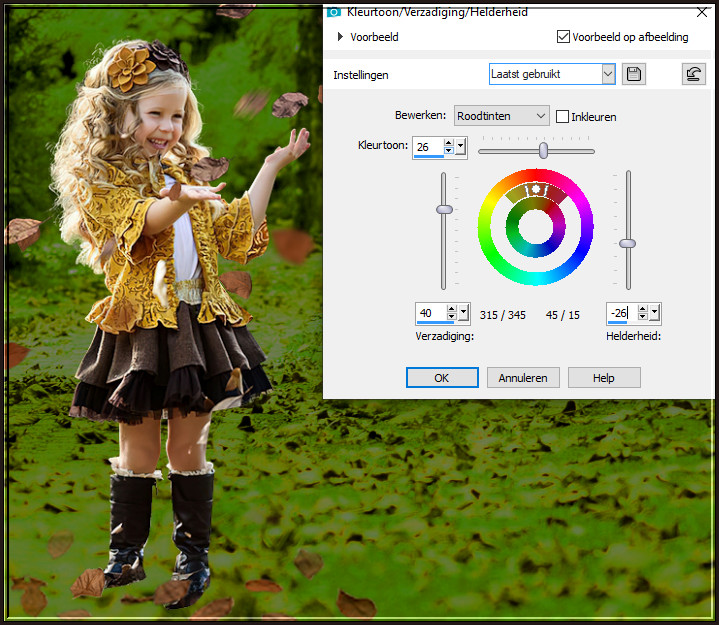
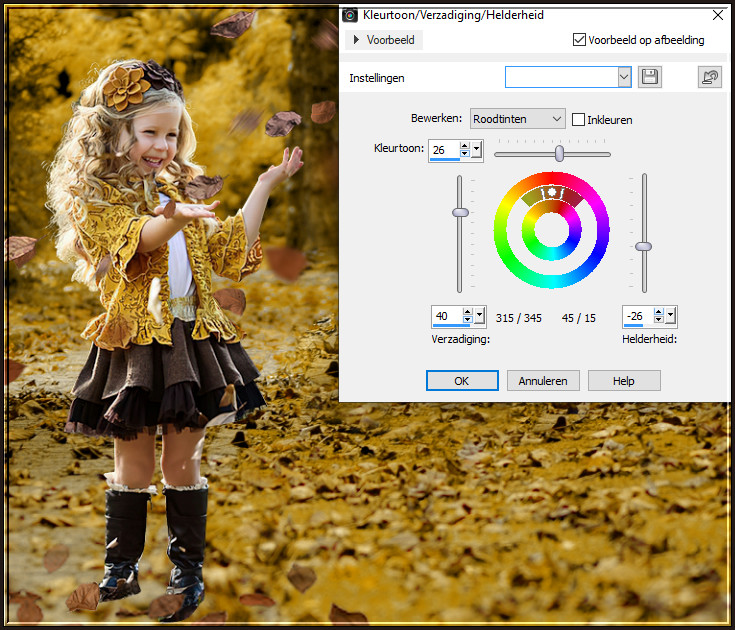

4.
De onderste laag (= Raster 1) is de actieve laag.
Lagen - Nieuwe rasterlaag.
Activeer het "Penseelgereedschap" met deze instellingen :

Ga terug naar je werkje en stempel een witte bol (1 x klikken) naar de tube van het kind :

Druk op de K toets om het Selectieraster te activeren.
Rek de brushe (witte bol) uit zoals op het voorbeeld, zodat deze achter het meisje komt te staan :

Druk op de M toets om het raster te deactiveren.

5.
Open uit de materialen het plaatje "lumière1".
Bewerken - Kopiëren.
Ga terug naar je werkje.
Bewerken - Plakken als nieuwe laag.
Schuif de laag naar links zodat het licht achter de tube van het meisje komt te staan :
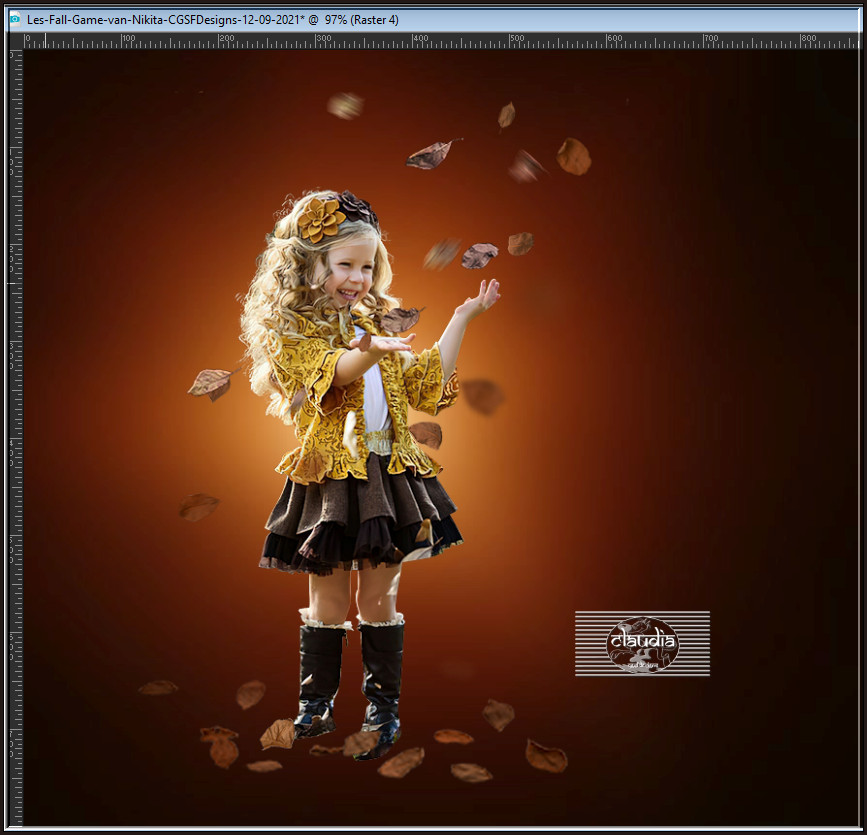
Lagen - Eigenschappen : zet de Mengmodus van deze laag op Bleken.

6.
Activeer de bovenste laag in het Lagenpallet (= Raster 2).
Open uit de materialen de tube "tronc_nkt".
Verwijder het watermerk.
Bewerken - Kopiëren.
Ga terug naar je werkje.
Bewerken - Plakken als nieuwe laag.
Objecten - Uitlijnen - Rechts :
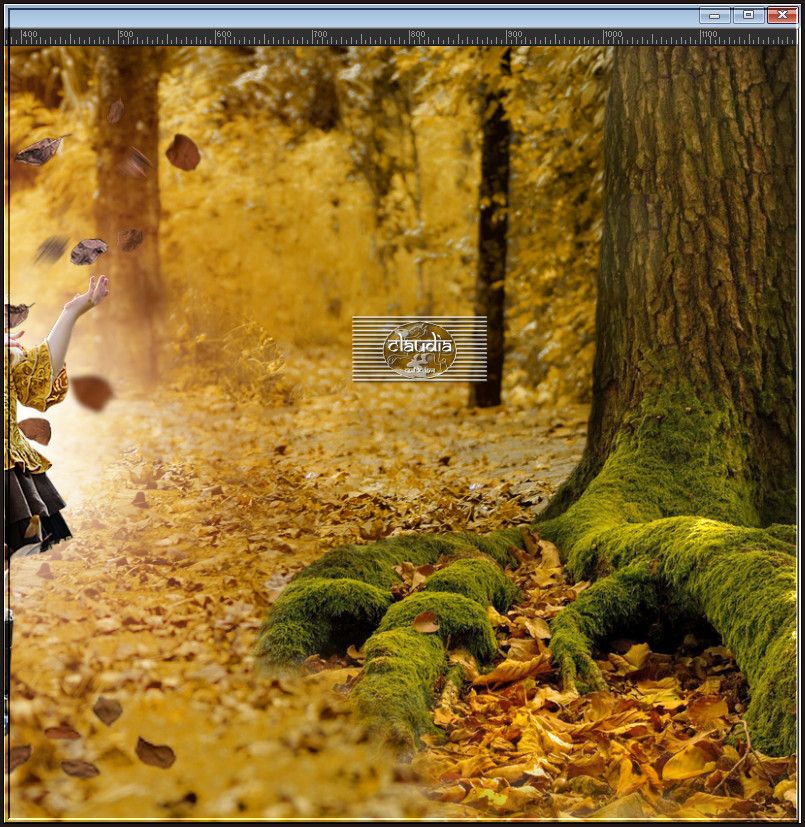

7.
Ga naar het Kleurenpallet en zet de Voorgrondkleur op de 2de kleur (= Zwart).
Ga terug naar je werkje.
Lagen - Nieuwe rasterlaag.
Lagen - Schikken - Omlaag : tot onder de laag van het meisje.
Activeer het "Penseelgereedschap" en zet de grootte hiervan op 50, de rest van de instellingen blijven dezelfde.
Stempel een zwarte bol achter de voet van het meisje, ter hoogte van de zool ongeveer :

Aanpassen - Vervagen - Gaussiaanse vervaging : Bereik = 15.
Druk op de K toets om het Selectieraster te activeren.
Rek de bol uit om deze langer te maken en platter om een soort schaduw te maken :

Lagen - Dupliceren.
Verschuif dit duplicaat van de schaduw naar de andere voet :

Druk op de M toets om het raster te deactiveren.

8.
Lagen - Nieuwe rasterlaag.
Activeer opnieuw het "Penseelgereeschap" met dezelfde instellingen als daarnet.
Stempel nu opnieuw een zwarte bol.
Deze dient dan als schaduw voor de benen.
Aanpassen -
Vervagen - Gaussiaanse vervaging : instelling staat goed.
Niet alleen moet deze "schaduw" verlengd worden maar ook gedraaid, dus druk op de K toets om het raster te activeren :
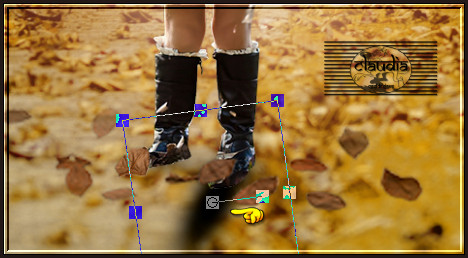
Lagen - Dupliceren.
Schuif de schaduw naar de andere voet :
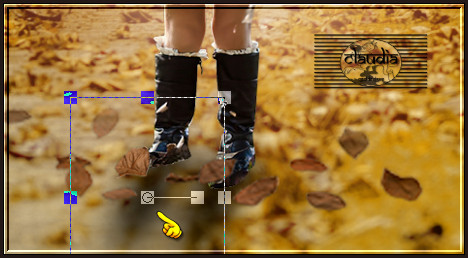
Druk op de M toets om het raster te deactiveren.

9.
Open uit de materialen het element "scintillement_nkt".
Bewerken - Kopiëren.
Ga terug naar je werkje.
Bewerken - Plakken als nieuwe laag.
Plaats het element achter het kind zoals op het voorbeeld :
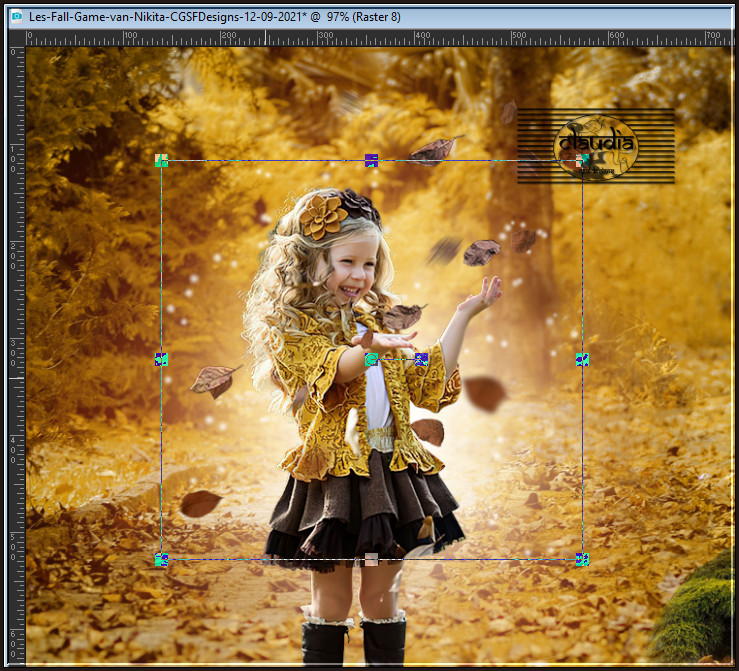

10.
Activeer terug de bovenste laag in het Lagenpallet (= Raster 5) = de boomlaag.
Open uit de materialen de tube "feuilles-nkt".
Verwijder het watermerk.
Bewerken - Kopiëren.
Ga terug naar je werkje.
Bewerken - Plakken als nieuwe laag.
Zorg ervoor dat er geen bladeren over het gezicht van het meisje komen :
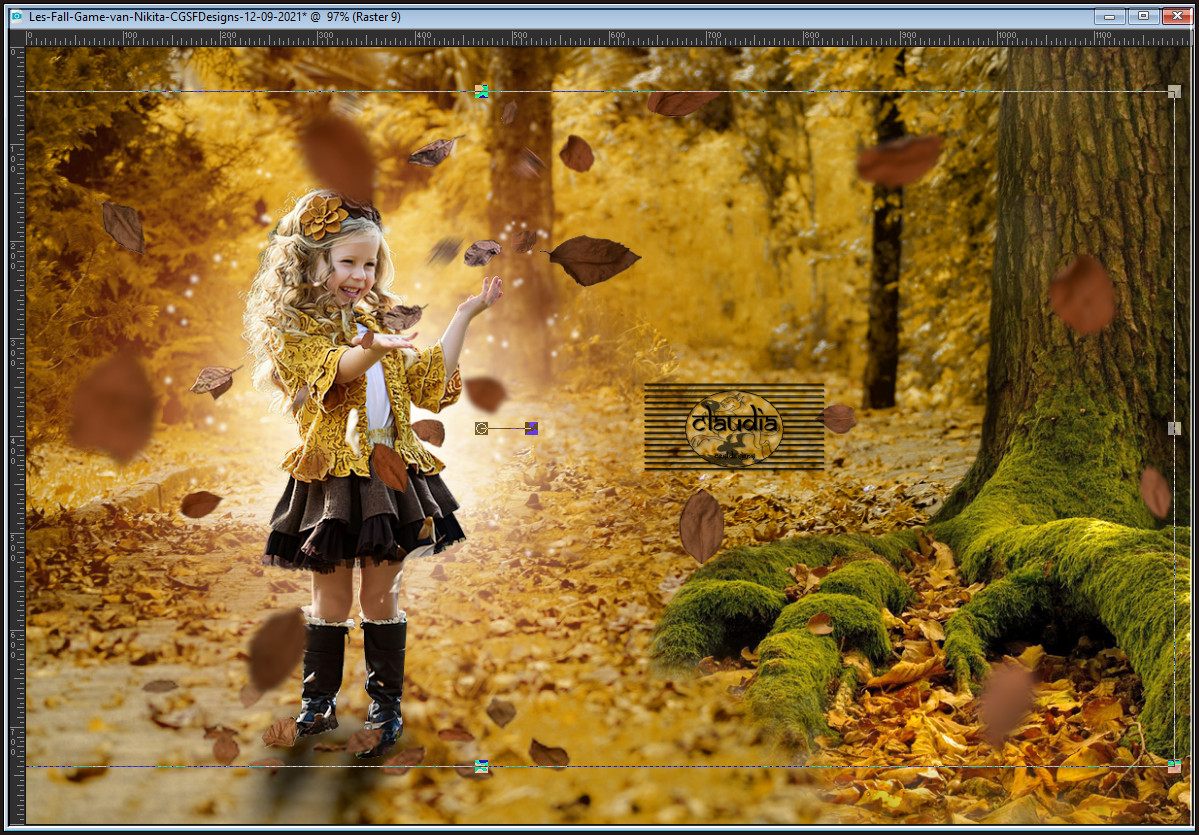
Activeer het "Wisgereedschap" (= gummetje) en verwijder de bladeren die storend zijn voor jou.

11.
Open uit de materialen het plaatje "lumière2".
Bewerken - Kopiëren.
Ga terug naar je werkje.
Bewerken - Plakken als nieuwe laag.
Lagen - Eigenschappen : zet de Mengmodus van deze laag op Bleken en de Dekking op 61%.

12.
Lagen - Samenvoegen - Zichtbare lagen samenvoegen.
Lagen - Dupliceren.
Open uit de materialen het Masker "mask_nkt" en minimaliseer het.
Ga terug naar je werkje.
Lagen - Nieuwe maskerlaag - Uit afbeelding :
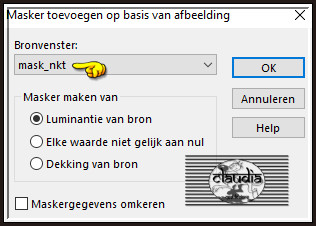
Je ziet niks gebeuren, maar dat is normaal. Daar komt zo verandering in.
Lagen - Samenvoegen - Groep samenvoegen.
Effecten - 3D-Effecten - Slagschaduw :
Verticaal = 8
Horizontaal = 8
Dekking = 70
Vervaging = 0
Kleur = 3de kleur

13.
Activeer de onderste laag in het Lagenpallet (= Samengevoegd).
Aanpassen - Vervagen - Gaussiaanse vervaging : Bereik = 10.
Effecten - Textuureffecten - Textuur : Grain long profond
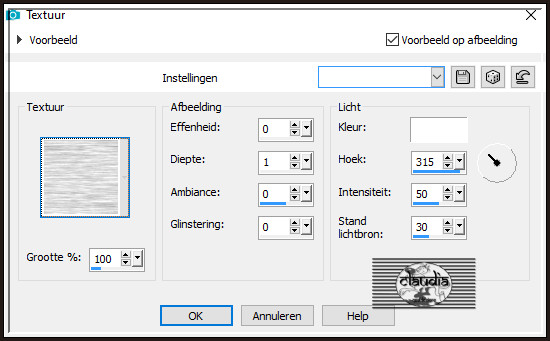
Aanpassen - Helderheid en contrast - Niveaus :
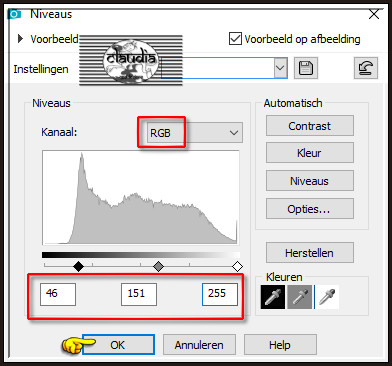
OF pas de instellingen aan naar eigen inzicht.

14.
Open uit de materialen het WordArt "Lettres_nkt".
Bewerken - Kopiëren.
Ga terug naar je werkje.
Bewerken - Plakken als nieuwe laag.
Lagen - Schikken - Vooraan.
Plaats de tekst rechts bovenaan :
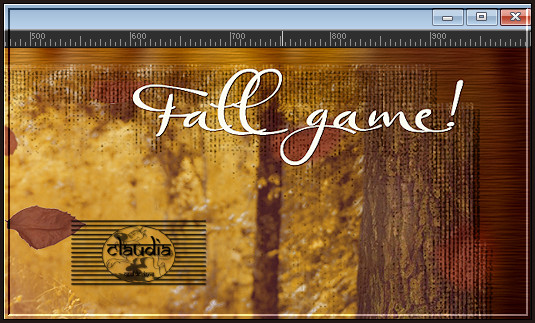
Lagen - Nieuwe rasterlaag.
Plaats hierop jouw watermerk.
Lagen - Samenvoegen - Alle lagen samenvoegen.
Afbeelding - Formaat wijzigen : 1000 px, breedte, formaat van alle lagen wijzigen aangevinkt.
Aanpassen - Scherpte - Verscherpen.
Sla je werkje op als JPG-formaat en daarmee ben je aan het einde gekomen van deze mooie les van Nikita.
© Claudia - September 2021.